Cómo eliminar los equipos de Microsoft de Windows 11
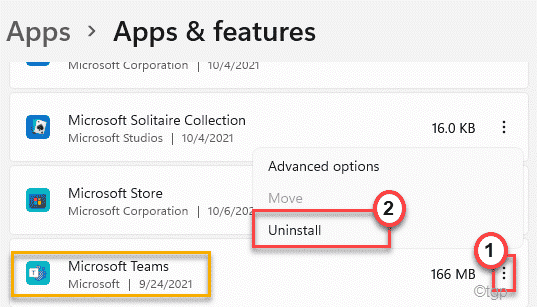
- 4100
- 895
- Jaime Delgadillo
Los equipos de Microsoft no solo vienen preinstalados en todas las máquinas de Windows 11, sino que Microsoft también ha avanzado un paso adelante y ha colocado el icono en la barra de tareas de forma predeterminada. Esto hace que la barra de tareas sea aún más abarrotada de lo que nunca antes había sido. En este artículo, vamos a discutir cómo eliminar equipos de su nuevo sistema. Entonces, ya sea que esté tratando de deshabilitar a los equipos brevemente o simplemente deshacerse de él, lo tiene cubierto.
Tabla de contenido
- Cómo deshabilitar los equipos para comenzar en el arranque
- Cómo deshabilitar los equipos sin desinstalarlo
- Cómo desinstalar equipos de Windows 11
Cómo deshabilitar los equipos para comenzar en el arranque
Uno de los problemas básicos con esta aplicación de equipos es que está preconfigurado a AutoStart a medida que su computadora arranca. Entonces, aumentará significativamente el tiempo de arranque.
1. Al principio, presione el Windows Key+I llaves juntas.
2. En la ventana Configuración, toque el "Aplicaciones" ajustes.
3. Ahora, desplácese hacia abajo y haga clic en el "Aplicaciones de inicio".
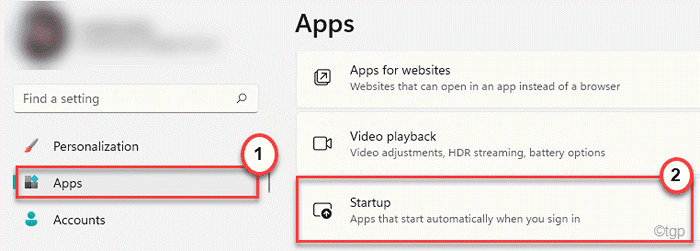
4. En el lado derecho, desplácese hacia abajo y localice el "Equipos de Microsoft".
5. Asegúrese de que esté alternado al "Apagado" configuración.
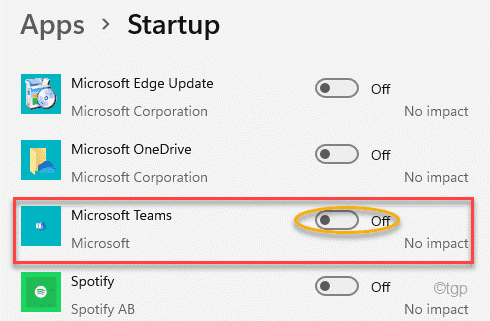
Después de hacer esto, cierre la ventana de configuración y reinicie su computadora. Los equipos no se realizarán automáticamente automáticamente.
Forma alternativa
Hay otras formas en que puede deshabilitar la función AutoStart de los equipos de Microsoft.
1. Al principio, escriba "Equipos"En el cuadro de búsqueda.
2. Entonces, toque "Equipos de Microsoft"En los resultados de búsqueda.
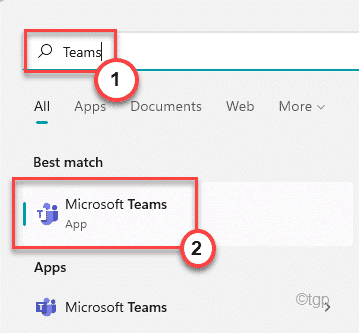
3. Cuando aparezca los equipos, haga clic en el de tres puntos menú y luego haga clic en "Ajustes".
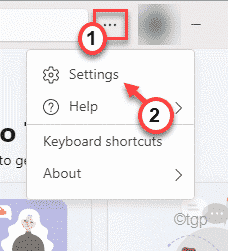
4. Asegúrate que "Equipos de inicio automáticoLa opción es desenfrenado.
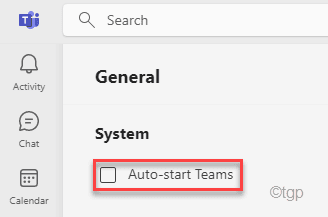
Después de eso, cierre los equipos. Reanudar tu computadora y verificar de nuevo.
Cómo deshabilitar los equipos sin desinstalarlo
Hay una configuración que puede usar para deshabilitar los equipos de la barra de tareas sin siquiera desinstalarla.
1. Al principio, abra la ventana de configuración.
2. Luego, toque el "Personalización" en el lado izquierdo.
3. En el lado derecho, haga clic en el "Barra de tareas" Para abrirlo.
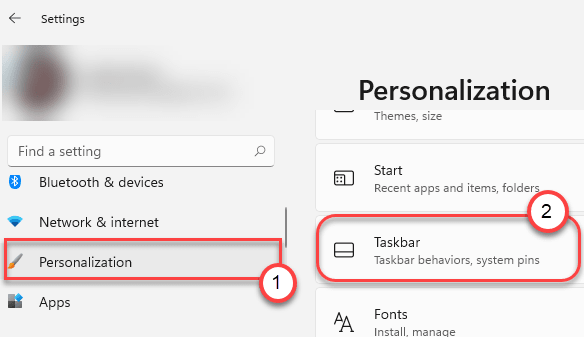
4. En el mismo lado de la pantalla, asegúrese de que "Charlar"La opción se gira"Apagado".
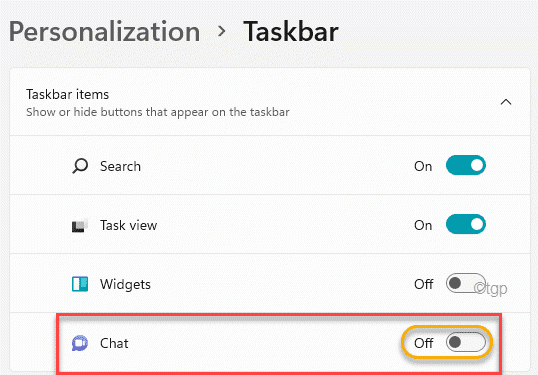
Después de eso, cierre la configuración. Esto deshabilitará la aplicación de equipos de la barra de tareas.
Cómo desinstalar equipos de Windows 11
Si nada está funcionando para usted, la solución final es desinstalar equipos de Windows 11 Machine.
1. Al principio, presione el Windows Key+I llaves juntas.
2. Luego, haga clic en el "Aplicaciones".
3. En el lado derecho, toque el "Aplicaciones y características".

4. Desplácese hacia abajo para encontrar el "Equipo de MicrosoftAplicación S "de la lista.
5. Luego, haga clic en el menú de tres puntos y toque el "Desinstalar".
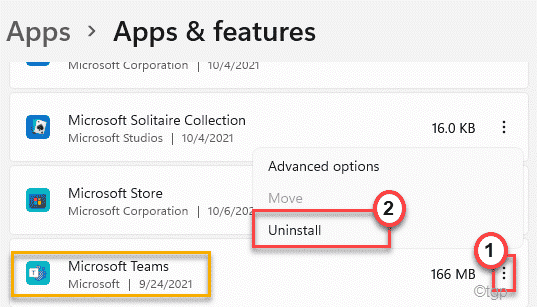
6. Confirme su acción con un clic en "Desinstalar" una vez más.
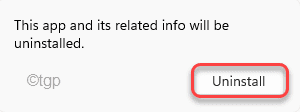
Esto desinstalará equipos desde su computadora. No olvide reiniciar su dispositivo después de esto.
Enfoque alternativo -
Si se enfrenta a algunos problemas desinstalando a los equipos de su computadora utilizando la configuración, puede hacerlo desde el programa y la utilidad de las características.
1. Al principio, presione el Clave de Windows+R llaves juntas.
2. Entonces, escriba "appwiz.CPL"Y haga clic en"DE ACUERDO".
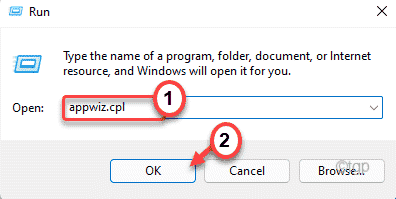
3. Buscar equipos de Microsoft en el cuadro de búsqueda.
4. Simplemente haga clic derecho en tres puntos verticales y toque "Desinstalar"Desinstalarlo.
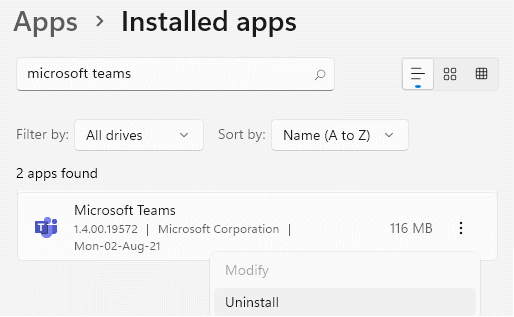
Ahora, siga las instrucciones en pantalla para eliminarlo por completo de su computadora.
Eso es todo! De esta manera, puede deshabilitar o desinstalar los equipos de su computadora.
- « Cómo eliminar archivos y carpetas bloqueadas en Windows 11
- Corrige el error 2203 al intentar instalar un programa en Windows 11, 10 »

